在Word2010文档中插入分节符
来源:网络收集 点击: 时间:2024-04-07【导读】:
习惯了2003版的用户非常方便地从“插入”菜单中的“分隔符”命令,打开“分隔符”对话框来插入分节符,但到2010版时在插入菜单找不到了,在本篇经验中将以图的形式告诉你如何操作。工具/原料moreMicrosoft office 2010软件方法/步骤1/4分步阅读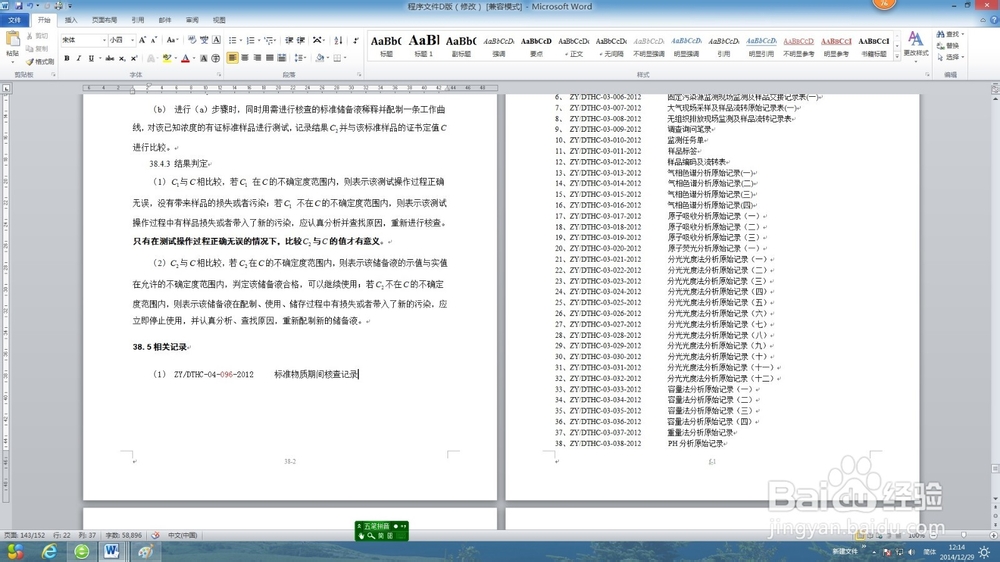 2/4
2/4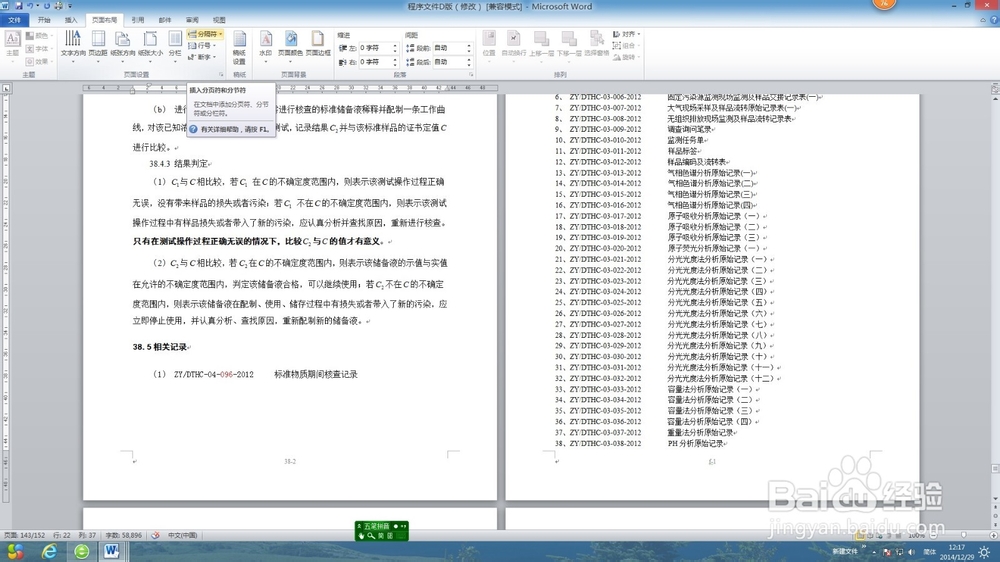 3/4
3/4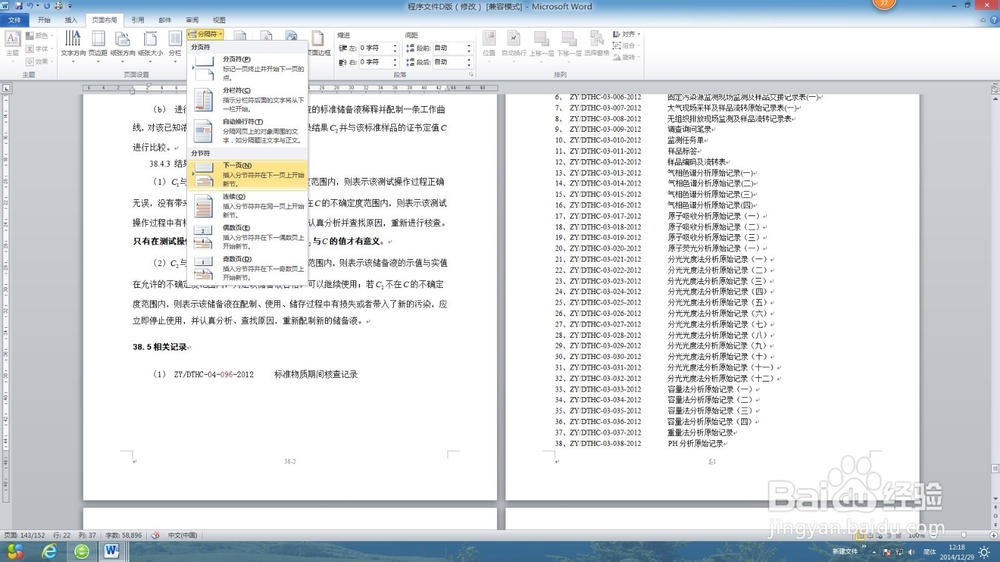 4/4
4/4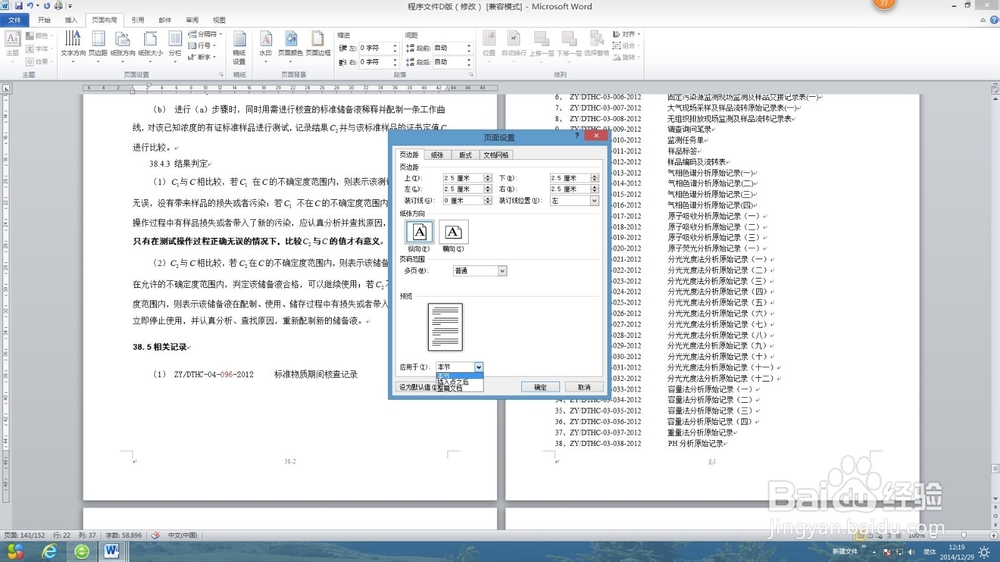 适用范围1/2
适用范围1/2
打开Word2010文档窗口,将光标定位到准备插入分节符的位置。
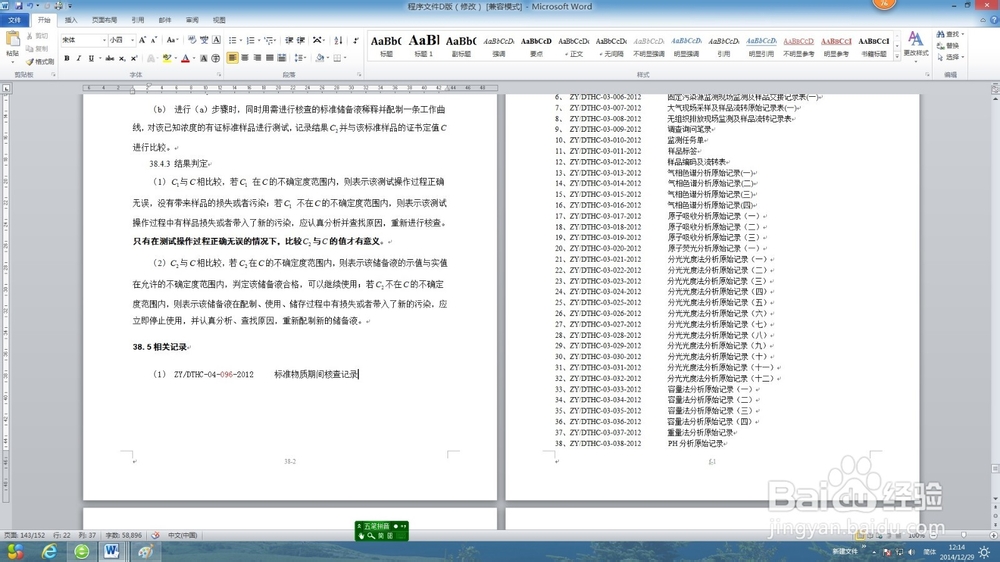 2/4
2/4然后切换到“页面布局”功能区,在“页面设置”分组中单击“分隔符”按钮。
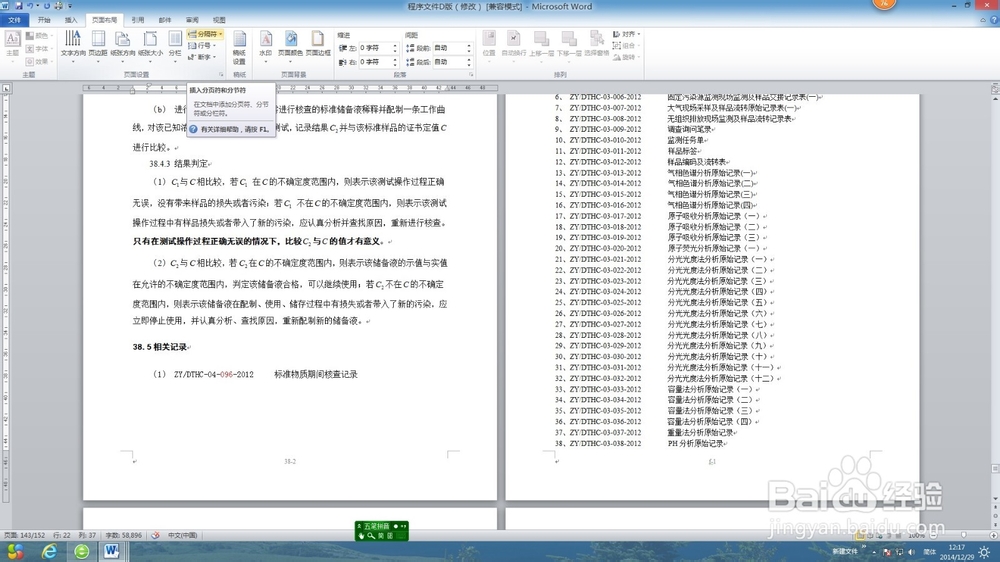 3/4
3/4在打开的分隔符列表中,“分节符”区域列出4中不同类何择型的分节符:
(1)下一页:插入分节符并在下一页上开始新节;
(2)连续:插入分节符并在同一页上开始新节;
(3)偶数页:插入分节符并在下一偶数页上开始新节;
(4)奇数码暗何页:插入分节符并在下一奇数页上开始新节。
选择合适的分节符即可。
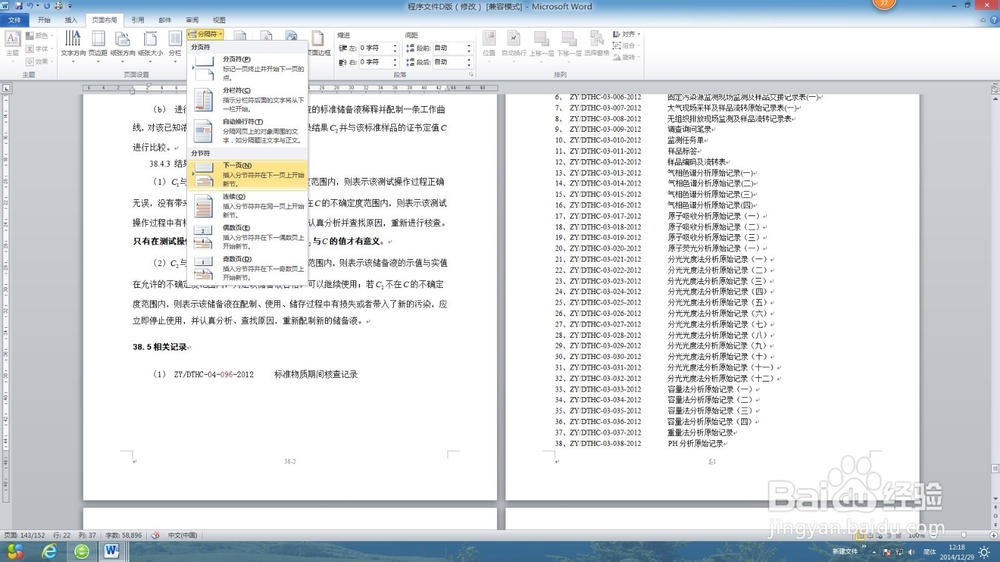 4/4
4/4插入“分节符”后,要使当前“节”的页面设置与其他“节”不牺净同,只要单击“页面布局”右下角“页面设置”对话框,在“应用于”下拉列表框中,选择“本节”选项即可。
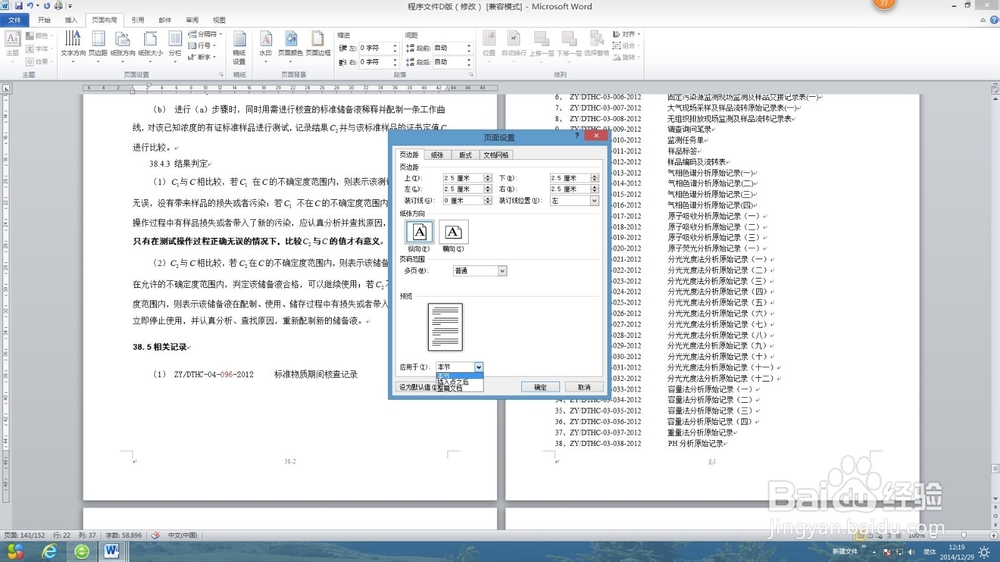 适用范围1/2
适用范围1/2在对Word文档进行排版时,经常会要求对同一个文档中的不同部分采用不同的版面设置,例如要设置不同的页面方向、页边距、页眉和页脚,或重新分栏排版等。这时,如果通过“文件”菜单中的“页面设置”来改变其设置,就会引起整个文档所有页面的改变。
2/2如本文打开的文档,要设置不同的页码,就会用到分节来达到目的。
word版权声明:
1、本文系转载,版权归原作者所有,旨在传递信息,不代表看本站的观点和立场。
2、本站仅提供信息发布平台,不承担相关法律责任。
3、若侵犯您的版权或隐私,请联系本站管理员删除。
4、文章链接:http://www.1haoku.cn/art_456729.html
上一篇:美团删除的订单哪里可以看得到
下一篇:迷你世界如何用生物模型制作小恶魔?
 订阅
订阅